Исправите ЕРР_ЦЕРТ_ЦОММОН_НАМЕ_ИНВАЛИД у Цхроме-у
Мисцелланеа / / November 28, 2021
Док претражујете интернет у Гоогле Цхроме-у ако се изненада суочите са поруком о грешци „ЕРР_ЦЕРТ_ЦОММОН_НАМЕ_ИНВАЛИД” онда можете бити сигурни да је грешка узрокована због Проблем са ССЛ-ом (Слој сигурних утичница).. Када покушате да посетите веб локацију која користи ХТТПС, прегледач верификује његов идентитет помоћу ССЛ сертификата. Сада када се сертификат не подудара са УРЛ-ом веб локације, суочићете се са „Ваша веза није приватна” грешка.
ЕРР_ЦЕРТ_ЦОММОН_НАМЕ_ИНВАЛИД или Сертификат сервера се не поклапа се јавља када корисник покуша да приступи УРЛ адреси веб локације, међутим, УРЛ веб локације у ССЛ сертификату је другачији. На пример, корисник покушава да приступи ввв.гоогле.цом, али ССЛ сертификат је за гоогле.цом, онда ће Цхроме приказати Сертификат сервера се не подудара са УРЛ-ом или грешком ЕРР_ЦЕРТ_ЦОММОН_НАМЕ_ИНВАЛИД.
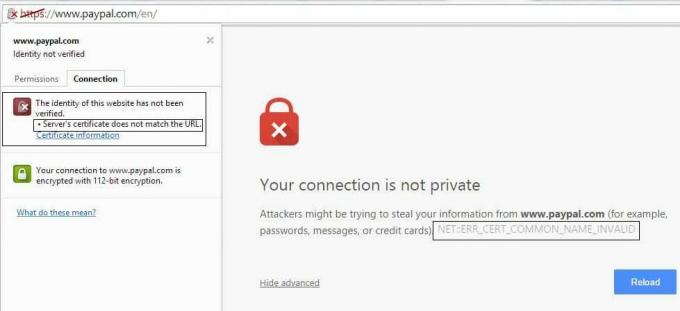
Постоје различити могући разлози који могу изазвати овај проблем, као што су нетачан датум и време, датотека хостова може преусмерите веб локацију, погрешна ДНС конфигурација, проблем са антивурсима заштитног зида, малвер или вирус, треће стране проширења итд. Дакле, без губљења времена, хајде да видимо како
Исправите ЕРР_ЦЕРТ_ЦОММОН_НАМЕ_ИНВАЛИД у Цхроме-у.Садржај
- Исправите ЕРР_ЦЕРТ_ЦОММОН_НАМЕ_ИНВАЛИД у Цхроме-у
- Метод 1: Испразните ДНС и ресетујте ТЦП/ИП
- Метод 2: Проверите да ли су датум и време тачни
- Метод 3: Обавите антивирусно скенирање
- Метод 4: Користите Гоогле јавни ДНС
- Метод 5: Уредите датотеку Хостс
- Метод 6: Уклоните непотребна проширења за Цхроме
- Метод 7: Искључивање ССЛ или ХТТПС скенирања у антивирусном софтверу
- Метод 8: Привремено онемогућите заштитни зид и антивирус
- Метод 9: Игнорисање грешке и наставите на веб локацију
Исправите ЕРР_ЦЕРТ_ЦОММОН_НАМЕ_ИНВАЛИД у Цхроме-у
Обавезно креирајте тачку враћања за случај да нешто крене наопако.
Метод 1: Испразните ДНС и ресетујте ТЦП/ИП
1. Кликните десним тастером миша на Виндовс дугме и изаберите „Командни редак (Администратор).“

2. Сада откуцајте следећу команду и притисните Ентер после сваке:
ипцонфиг /релеасеипцонфиг /флусхднс. ипцонфиг /ренев

3. Поново отворите Админ Цомманд Промпт и откуцајте следеће и притисните ентер после сваког:
ипцонфиг /флусхднснбтстат –рнетсх инт ип ресетнетсх винсоцк ресет

4. Поново покрените да бисте применили промене. Чини се да испирање ДНС-а Исправите ЕРР_ЦЕРТ_ЦОММОН_НАМЕ_ИНВАЛИД у Цхроме-у.
Метод 2: Проверите да ли су датум и време тачни
Понекад подешавања датума и времена у вашем систему могу узроковати овај проблем. Због тога морате да поправите системски датум и време јер се понекад аутоматски мења.
1.Кликните десним тастером миша на икона сата поставите у доњи десни угао екрана и изаберите Подесите датум/време.

2. Ако установите да подешавања датума и времена нису исправно конфигурисана, потребно је да то урадите искључите прекидач за "Аутоматски подесите време” након тога кликните на Промена дугме.

3.Унесите потребне промене у Промените датум и време затим кликните Промена.

4. Погледајте да ли ово помаже, ако не, искључите прекидач за „Аутоматски подесите временску зону.“

5. И из падајућег менија Временска зона, ручно подесите временску зону.

6. Поново покрените рачунар да бисте сачували промене.
Алтернативно, ако желите и ви бисте могли промените датум и време на рачунару користећи Цонтрол Панел.
Метод 3: Обавите антивирусно скенирање
Требало би да скенирате свој систем антивирусним софтвером и одмах се решите нежељеног малвера или вируса. Ако немате антивирусни софтвер треће стране, не брините, можете да користите алатку за скенирање злонамерног софтвера уграђену у Виндовс 10 под називом Виндовс Дефендер.
1.Отворите Дефендер Фиревалл Сеттингс и кликните на Отворите безбедносни центар Виндовс Дефендер-а.
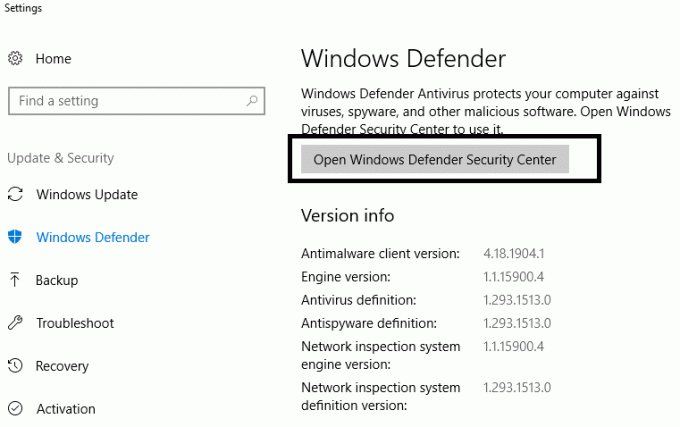
2.Кликните на Одељење за вирусе и претње.

3.Изаберите Напредни одељак и означите ванмрежно скенирање Виндовс заштитника.
4.Коначно, кликните на Скенирај сада.

5. Након што је скенирање завршено, ако се пронађе малвер или вирус, Виндовс заштитник ће их аутоматски уклонити. ‘
6. Коначно, поново покрените рачунар и видите да ли сте у могућности решите проблем у Цхроме-у, ако не, наставите.
Покрените ЦЦлеанер и Малваребитес
1.Преузмите и инсталирајте ЦЦлеанер & Малваребитес.
2.Покрените Малваребитес и нека скенира ваш систем у потрази за штетним датотекама.

3. Ако се пронађе злонамерни софтвер, он ће их аутоматски уклонити.
4. Сада трчи ЦЦлеанер и у одељку „Чистач“, на картици Виндовс, предлажемо да проверите следеће изборе које треба очистити:

5. Када се уверите да су одговарајуће тачке проверене, једноставно кликните Очисти, и нека ЦЦлеанер ради својим током.
6. Да бисте додатно очистили систем, изаберите картицу Регистри и проверите да ли је следеће означено:

7. Изаберите Скенирај за проблем и дозволите ЦЦлеанер-у да скенира, а затим кликните Поправите изабране проблеме.
8. Када ЦЦлеанер пита „Желите ли резервне копије измена у регистру?” изаберите Да.
9. Када се резервна копија заврши, изаберите Поправи све изабране проблеме.
10. Поново покрените рачунар да бисте сачували промене и то би Исправите ЕРР_ЦЕРТ_ЦОММОН_НАМЕ_ИНВАЛИД у Цхроме-у, ако не, онда наставите са следећим методом.
Метод 4: Користите Гоогле јавни ДНС
Понекад подразумевани ДНС сервер који користи наша ВиФи мрежа може да изазове грешку у Цхроме-у или понекад подразумевани ДНС није поуздан, у таквим случајевима можете лако промените ДНС сервере на Виндовс 10. Препоручује се да користите Гоогле јавни ДНС јер су поуздани и могу да реше све проблеме у вези са ДНС-ом на вашем рачунару.
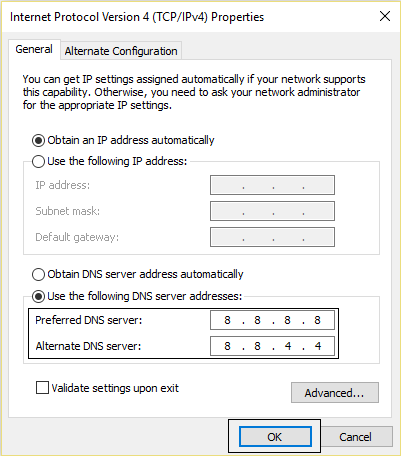
Метод 5: Уредите датотеку Хостс
Датотека „хостс“ је обична текстуална датотека, која се мапира имена домаћина до ИП адресе. Датотека хоста помаже у адресирању мрежних чворова у рачунарској мрежи. Ако веб локација коју покушавате да посетите, али не можете због ЕРР_ЦЕРТ_ЦОММОН_НАМЕ_ИНВАЛИД у Цхроме-у се додаје у датотеку хостс, а затим морате уклонити одређену веб локацију и сачувати датотеку хостс да бисте решили проблем. Уређивање хостс фајла није једноставно, па се препоручује да прођите кроз овај водич.
1. Идите на следећу локацију: Ц:\Виндовс\Систем32\дриверс\итд
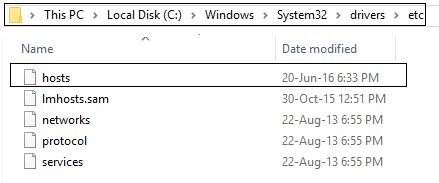
2.Отворите хостс датотеку помоћу бележнице.
3.Уклоните било који унос који је у вези са веб сајт нисте у могућности да приступите.
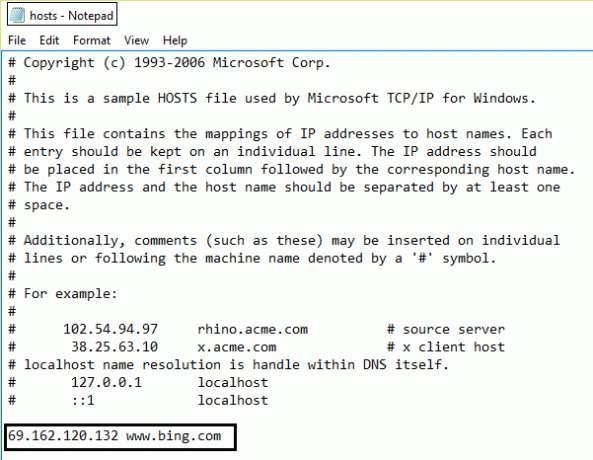
4.Сачувајте датотеку хостс и можда ћете моћи да посетите веб локацију у Цхроме-у.
Метод 6: Уклоните непотребна проширења за Цхроме
Екстензије су веома корисна функција у Цхроме-у за проширење његове функционалности, али треба да знате да ова проширења заузимају системске ресурсе док раде у позадини. Ако имате превише непотребних или нежељених проширења, то ће блокирати ваш прегледач и створити проблеме као што је ЕРР_ЦЕРТ_ЦОММОН_НАМЕ_ИНВАЛИД у Цхроме-у.
1.Кликните десним тастером миша на икону проширења желите уклонити.

2. Кликните на „Уклоните из Цхроме-а” из менија који се појави.

Након што извршите горе наведене кораке, изабрана екстензија ће бити уклоњена из Цхроме-а.
Ако икона екстензије коју желите да уклоните није доступна у Цхроме адресној траци, потребно је да потражите екстензију на листи инсталираних екстензија:
1.Кликните на икона са три тачке доступно у горњем десном углу Цхроме-а.

2.Кликните на Више алата опцију из менија који се отвори.

3.У оквиру Још алата кликните на Екстензије.

4. Сада ће се отворити страница која ће прикажите све ваше тренутно инсталиране екстензије.

5. Сада онемогућите све нежељене екстензије искључивање прекидача повезане са сваким проширењем.

6. Затим избришите оне екстензије које нису у употреби кликом на Уклони дугме.
9. Обавите исти корак за све екстензије које желите да уклоните или онемогућите.
Погледајте да ли онемогућавање неког одређеног проширења решава проблем, онда је ово проширење кривац и треба га уклонити са листе екстензија у Цхроме-у. Требало би да покушате да онемогућите све траке са алаткама или алатке за блокирање огласа које имате, јер су у многим случајевима они главни кривци за изазивање ЕРР_ЦЕРТ_ЦОММОН_НАМЕ_ИНВАЛИД у Цхроме-у.
Метод 7: Искључивање ССЛ или ХТТПС скенирања у антивирусном софтверу
Понекад антивирусни програм има функцију која се зове ХТТПС заштита или скенирање која не дозвољава Гоогле Цхроме-у да обезбеди подразумевану безбедност што заузврат узрокује ову грешку.

Да бисте решили проблем, покушајте искључите свој антивирусни софтвер. Ако веб страница ради након искључивања софтвера, искључите овај софтвер када користите безбедне сајтове. Не заборавите да поново укључите свој антивирусни програм када завршите. Ако желите трајно решење, покушајте онемогућите ХТТПС скенирање.
1.Ин Бит бранитељ антивирусни софтвер, отворите подешавања.
2. Одатле, кликните на Контрола приватности, а затим идите на картицу Анти-пхисхинг.
3. На картици Анти-пхисхинг, ИСКЉУЧИТЕ ССЛ скенирање.

4. Поново покрените рачунар и ово вам може помоћи Исправите ЕРР_ЦЕРТ_ЦОММОН_НАМЕ_ИНВАЛИД у Цхроме-у.
Метод 8: Привремено онемогућавање заштитног зида и Антивирус
Понекад антивирусни или заштитни зид инсталиран од стране треће стране могу да изазову ЕРР_ЦЕРТ_ЦОММОН_НАМЕ_ИНВАЛИД. Да бисте били сигурни да то не узрокује проблем, морате привремено да онемогућите инсталирани антивирус и Искључите свој заштитни зид. Сада проверите да ли је проблем решен или не. Многи корисници су пријавили да је онемогућавање заштитног зида на њиховом систему решило овај проблем, а ако не, онда покушајте да онемогућите и антивирусни програм на вашем систему.

1. Кликните десним тастером миша на Икона антивирусног програма са системске палете и изаберите Онемогући.

2. Затим изаберите временски оквир за који се Антивирус ће остати онемогућен.

Напомена: Одаберите најмањи могући временски период, на пример 15 минута или 30 минута.
3. Када завршите, поново проверите да ли је грешка решена или не.
Метод 9: Игнорисање грешке и наставите на веб локацију
Последње средство је одлазак на веб локацију, али то урадите само ако сте сигурни да је веб локација коју покушавате да посетите заштићена.
1. У Цхроме-у идите на веб локацију која даје грешку.
2. Да бисте наставили, прво кликните на „Напредно" линк.
3. Након тога изаберите „Наставите на ввв.гоогле.цом (небезбедно)“.

4.На овај начин ћете моћи да посетите веб локацију али ово начин се не препоручује пошто ова веза неће бити сигурна.
Препоручено:
- Поправите замрзавање или поновно покретање Виндовс-а због проблема са хардвером
- Поправи Ваш рачунар ће се аутоматски поново покренути у једној минутној петљи
- 7 најбољих апликација за уштеду батерије за Андроид са оценама
- Шта је КСЛСКС датотека и како отворити КСЛСКС датотеку?
Надам се да су вам горњи кораци могли помоћи Исправите ЕРР_ЦЕРТ_ЦОММОН_НАМЕ_ИНВАЛИД у Цхроме-у али ако још увек имате питања у вези са овим водичем, слободно их питајте у одељку за коментаре.



